Jan
15
从标题就可以看出来,这篇的内容是大杂烩,主要是这几天玩的东西,一并说一下
总共5个东西
1. 交换分区
第三篇说的重新分区太危险了,万一SmartQ升级固件的程序不认,那就挂了。所以决定把那128MB拿来做交换分区。具体做法如下
建立一个100MB的文件
# dd if=/dev/zero of=/media/ndda2/swapfile bs=1MB count=100
格式化成swap所需的格式
# mkswap /media/ndda2/swapfile
# swapon /media/ndda2/swapfile
如果不需要了,可以这样
# swapoff /media/ndda2/swapfile
可以把这个写入rc.local.
2. 键位映射
其实主要是xmodmap和xev这2个东西
先讲xev吧:
$ xev | grep keycode
然后按现有的几个键,可以看到,屏幕左边的三个分别是(112)Prior, (117)Next, (64)Alt,上面的三个(从左到右)分别是(124)XF86PowerOff(关机), (9)Esc, (36)Return(回车)。所以实际上可以用ALT+ESC来切换程序。
$ xmodmap -pke
可以看到现在的keycode被映射成什么东西
$ xmodmap -e 'keycode 112 = Up'
$ xmodmap -e 'keycode 117 = Down'
这样就可以把那两个按键变成上下,而不是翻页了。
$ xmodmap -e 'keycode 112 = Prior'
$ xmodmap -e 'keycode 117 = Next'
这样还原。
3. 快捷键
主要是修改 /home/user/.config/openbox/lxde-rc.xml
找到Keybinding这一节,按照格式修改即可。
比如默认的A-XF86PowerOff(Alt+Power组合键)是运行ts_calibrate,就是校正屏幕的,但是其实这个基本用不到,所以可以改成其他的,比如改成vlc,或者fbreader;默认的XF86PowerOff是打开那个系统设置(coman)程序,很容易被误按,我也改掉了。这样就多了2个可以自定义的快捷键,很爽。有兴趣的话还可以研究一下怎么增加其他组合按键,比如Alt+Enter :)
p.s. 需要运行一次首选项->窗口设置 才可以生效。
4. 虚拟键盘
系统自带的虚拟键盘是matchbox-keyboard, Nokia的N770什么的也在用。键盘的布局文件是存放在/usr/share/matchbox-keyboard这个目录下的,标准键盘用的就是keyboard.xml这个文件了。可以修改这个文件来实现自己想要的键位布局。昨天整了一个接近标准PC键盘的键位布局,效果见图: 下载文件 (已下载 1885 次)
下载文件 (已下载 1885 次)
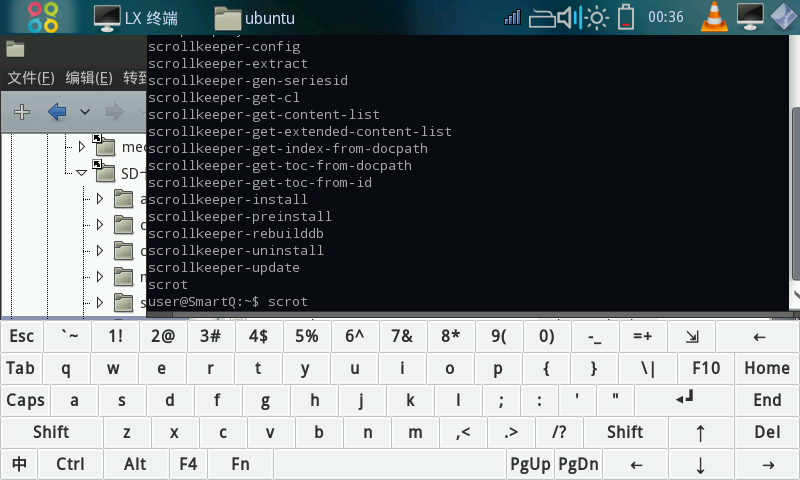

5. 一个脚本,我存放在/usr/bin/run_app,然后XF86PowerOff映射为运行这个脚本,效果就是,按一下启动vlc,再按一下结束vlc。
总共5个东西
1. 交换分区
第三篇说的重新分区太危险了,万一SmartQ升级固件的程序不认,那就挂了。所以决定把那128MB拿来做交换分区。具体做法如下
建立一个100MB的文件
# dd if=/dev/zero of=/media/ndda2/swapfile bs=1MB count=100
格式化成swap所需的格式
# mkswap /media/ndda2/swapfile
# swapon /media/ndda2/swapfile
如果不需要了,可以这样
# swapoff /media/ndda2/swapfile
可以把这个写入rc.local.
2. 键位映射
其实主要是xmodmap和xev这2个东西
先讲xev吧:
$ xev | grep keycode
然后按现有的几个键,可以看到,屏幕左边的三个分别是(112)Prior, (117)Next, (64)Alt,上面的三个(从左到右)分别是(124)XF86PowerOff(关机), (9)Esc, (36)Return(回车)。所以实际上可以用ALT+ESC来切换程序。
$ xmodmap -pke
可以看到现在的keycode被映射成什么东西
$ xmodmap -e 'keycode 112 = Up'
$ xmodmap -e 'keycode 117 = Down'
这样就可以把那两个按键变成上下,而不是翻页了。
$ xmodmap -e 'keycode 112 = Prior'
$ xmodmap -e 'keycode 117 = Next'
这样还原。
3. 快捷键
主要是修改 /home/user/.config/openbox/lxde-rc.xml
找到Keybinding这一节,按照格式修改即可。
比如默认的A-XF86PowerOff(Alt+Power组合键)是运行ts_calibrate,就是校正屏幕的,但是其实这个基本用不到,所以可以改成其他的,比如改成vlc,或者fbreader;默认的XF86PowerOff是打开那个系统设置(coman)程序,很容易被误按,我也改掉了。这样就多了2个可以自定义的快捷键,很爽。有兴趣的话还可以研究一下怎么增加其他组合按键,比如Alt+Enter :)
p.s. 需要运行一次首选项->窗口设置 才可以生效。
4. 虚拟键盘
系统自带的虚拟键盘是matchbox-keyboard, Nokia的N770什么的也在用。键盘的布局文件是存放在/usr/share/matchbox-keyboard这个目录下的,标准键盘用的就是keyboard.xml这个文件了。可以修改这个文件来实现自己想要的键位布局。昨天整了一个接近标准PC键盘的键位布局,效果见图:
 下载文件 (已下载 1885 次)
下载文件 (已下载 1885 次)5. 一个脚本,我存放在/usr/bin/run_app,然后XF86PowerOff映射为运行这个脚本,效果就是,按一下启动vlc,再按一下结束vlc。
#!/bin/bash
dir=$HOME/tmp
tmp=$dir/run_app.pid
if [ ! -d $dir ]; then
mkdir -p $dir
fi
if [ -f $tmp ]; then
kill `cat $tmp`
rm $tmp -rf
else
setsid vlc &
echo $! > $tmp
fi
dir=$HOME/tmp
tmp=$dir/run_app.pid
if [ ! -d $dir ]; then
mkdir -p $dir
fi
if [ -f $tmp ]; then
kill `cat $tmp`
rm $tmp -rf
else
setsid vlc &
echo $! > $tmp
fi
Jan
10
第二篇把所有分区的大小都列出来了,不过还是漏了一点:
所有分区加起来,总共是1795,但是2G,用硬件厂商的单位换算,就是2,000,000,000B = 1907.35MB,而fdisk显示的是1883 MB,至少还应该有88MB的空间。
fdisk -l /dev/ndda没有看到另外的分区,根据block的数量来算,也没有找到这么大的地方,看起来应该是被隐藏了。不过还是可以大概估计出来这这88MB的用处——那就是用于WinCE的固件。当然,也可能是用于Android的固件,但是2个都用上空间不够大。而且WinCE的那个分区只用了2M多,说明固件肯定另外存了一份;而ndda4下面的4个逻辑分区都是Linux分区,所以肯定不会存在这里。综合一下,我觉得这88MB就是用来刷WinCE的固件了,而Andoid的,都放在ndda4里头。
由于我对Andoid没什么兴趣,决定把那467的空间搞出来。
注意:以下操作具有危险性,不熟悉Linux的同学,最好小心点儿,出了问题我可不负责,嗯。
具体的操作为:
1. 删除ndda4原有的分区
2. 建立一个新的分区
3. 格式化
4. 其他
第一步,用fdisk。说实话这是我第一次用linux下的fdisk=。= 不过还是挺简单的,如果有一些主分区、扩展分区、逻辑分区的知识的话。
V7里头这个Ubuntu它貌似是不支持卡上的逻辑分区的,ls /dev没能看到ndda5~ndda8就说明了问题。
所以应该把45678都给删掉,然后重新建立ndda4
具体操作:
root@SmartQ:/media# fdisk /dev/ndda
The number of cylinders for this disk is set to 57472.
There is nothing wrong with that, but this is larger than 1024,
and could in certain setups cause problems with:
1) software that runs at boot time (e.g., old versions of LILO)
2) booting and partitioning software from other OSs
(e.g., DOS FDISK, OS/2 FDISK)
Command (m for help):
这里可以输入m看看有哪些命令,输入d是删除分区:
Command (m for help): d
Partition number (1-8): 8
Command (m for help): d
Partition number (1-7): 7
Command (m for help): d
Partition number (1-6): 6
Command (m for help): d
Partition number (1-5): 5
Command (m for help): d
Partition number (1-4): 4
至此不需要的分区全都删掉了。然后看看现在的分区,命令是p,显示大致是这样的:
Disk /dev/ndda: 1883 MB, 1883242496 bytes
1 heads, 64 sectors/track, 57472 cylinders
Units = cylinders of 64 * 512 = 32768 bytes
Disk identifier: 0x3079ae40
Device Boot Start End Blocks Id System
/dev/ndda1 33 35232 1126400 b W95 FAT32
Partition 1 does not end on cylinder boundary.
/dev/ndda2 35233 39328 131072 6 FAT16
Partition 2 does not end on cylinder boundary.
/dev/ndda3 39329 42528 102400 6 FAT16
Partition 3 does not end on cylinder boundary.
注意这个42528,是分区3的末尾,我们接下来需要创建一个分区4,从42529开始,命令是n
Command (m for help): n
Command action
e extended
p primary partition (1-4)
p #需要创建一个主分区,输入,这里输入p
Selected partition 4
First cylinder (2-57472, default 2): 42529 #这里输入开始
Last cylinder, +cylinders or +size{K,M,G} (42529-57472, default 57472): #直接回车,默认是到末尾
Using default value 57472
Command (m for help): p #再看一下,已经创建好了。
Disk /dev/ndda: 1883 MB, 1883242496 bytes
1 heads, 64 sectors/track, 57472 cylinders
Units = cylinders of 64 * 512 = 32768 bytes
Disk identifier: 0x3079ae40
Device Boot Start End Blocks Id System
/dev/ndda1 33 35232 1126400 b W95 FAT32
Partition 1 does not end on cylinder boundary.
/dev/ndda2 35233 39328 131072 6 FAT16
Partition 2 does not end on cylinder boundary.
/dev/ndda3 39329 42528 102400 6 FAT16
Partition 3 does not end on cylinder boundary.
/dev/ndda4 42529 57472 478208 83 Linux
Partition 4 does not end on cylinder boundary.
#接下来这里一定要慎重!!如果不确定,可以输入q退出,前面所有的都不算数
Command (m for help): w #存盘
完了以后
#sync
#init 6 #重启命令
等到重启好了,格式化,挂载:
# mkfs.ext3 /dev/ndda4
# mkdir /media/ndda4
# mount -t ext3 /dev/ndda4 /media/ndda4
如果不想每次启动都这么弄,可以加入fstab
# vi /etc/fstab
增加一行
/dev/ndda4 /media/ndda4 ext3 defaults 0 0
:wq存盘退出,然后
# mount -a
在/media/ndda4下面就可以访问这个分区了。
到这里,手头的V7就多了一个可用的467MB的分区,爽!经过测试,Android已经不能启动了,而CE仍然没有问题 :)
-------------华丽的分割线--------------
接下来再做一些小改造:
1. 把ndda4挂载到/home分区,而不是只有128MB的ndda2
2. 把ndda2格式化成fat32,给WinCE用(后来发现一个问题,不建议这么整,详情见后文)
具体操作:
# mkdir /media/ndda2
# vi /home/fstab
原先home那一行和ndda4的那一行注释掉(就是前面加一个#就可以了),然后加上这两行:
/dev/ndda4 /home ext3 noatime 0 2
/dev/ndda2 /media/ndda2 vfat defaults 0 0
:wq存盘退出
然后
# cp -r /home/user /media/ndda4
# sync
# init 6 (重启命令)
重启以后,挂载在/home的就是/dev/ndda4了,空间大多了吧 哇哈哈
然后
# apt-get install dosfstools
安装好以后就有mkfs.vfat和mkfs.msdos了。
# mkfs.vfat /dev/ndda2
格式化成fat32文件系统
# mount -a
这样就挂上去了。
重启到WinCE下面,你会发现,怎么什么设置都没有了,先校准一下屏幕,打开“我的设备”,会发现一个新的NAND分区,里面是原先CE下的设置和文件。也就是说,WinCE在引导的时候,会在找到的第一个可用分区建立自己的目录结构,把那里当作自己的家。。。所以如果你不想把WinCE重新设置一边的话,建议还是不要这么搞了。此外,这样做可能还有一个问题:如果重新刷Ubuntu,可能会导致ndda2被重新格式化成linux分区,然后WinCE就会在NAND(也就是ndda3)上面再搞他自己的帝国了。
同时这也给我们一个启示:要将WinCE恢复原状,根本不需要重新刷机,只要在Ubuntu下挂载ndda3分区,把它全部清空,然后重启进入WinCE,就是全新的了。
OVER。
第四篇预告:重新划分所有分区。这个还真的有点危险了,我要仔细考虑一下是否有需要这么做。其实我是想把UBuntu的根分区扩容。
所有分区加起来,总共是1795,但是2G,用硬件厂商的单位换算,就是2,000,000,000B = 1907.35MB,而fdisk显示的是1883 MB,至少还应该有88MB的空间。
fdisk -l /dev/ndda没有看到另外的分区,根据block的数量来算,也没有找到这么大的地方,看起来应该是被隐藏了。不过还是可以大概估计出来这这88MB的用处——那就是用于WinCE的固件。当然,也可能是用于Android的固件,但是2个都用上空间不够大。而且WinCE的那个分区只用了2M多,说明固件肯定另外存了一份;而ndda4下面的4个逻辑分区都是Linux分区,所以肯定不会存在这里。综合一下,我觉得这88MB就是用来刷WinCE的固件了,而Andoid的,都放在ndda4里头。
由于我对Andoid没什么兴趣,决定把那467的空间搞出来。
注意:以下操作具有危险性,不熟悉Linux的同学,最好小心点儿,出了问题我可不负责,嗯。
具体的操作为:
1. 删除ndda4原有的分区
2. 建立一个新的分区
3. 格式化
4. 其他
第一步,用fdisk。说实话这是我第一次用linux下的fdisk=。= 不过还是挺简单的,如果有一些主分区、扩展分区、逻辑分区的知识的话。
V7里头这个Ubuntu它貌似是不支持卡上的逻辑分区的,ls /dev没能看到ndda5~ndda8就说明了问题。
所以应该把45678都给删掉,然后重新建立ndda4
具体操作:
root@SmartQ:/media# fdisk /dev/ndda
The number of cylinders for this disk is set to 57472.
There is nothing wrong with that, but this is larger than 1024,
and could in certain setups cause problems with:
1) software that runs at boot time (e.g., old versions of LILO)
2) booting and partitioning software from other OSs
(e.g., DOS FDISK, OS/2 FDISK)
Command (m for help):
这里可以输入m看看有哪些命令,输入d是删除分区:
Command (m for help): d
Partition number (1-8): 8
Command (m for help): d
Partition number (1-7): 7
Command (m for help): d
Partition number (1-6): 6
Command (m for help): d
Partition number (1-5): 5
Command (m for help): d
Partition number (1-4): 4
至此不需要的分区全都删掉了。然后看看现在的分区,命令是p,显示大致是这样的:
Disk /dev/ndda: 1883 MB, 1883242496 bytes
1 heads, 64 sectors/track, 57472 cylinders
Units = cylinders of 64 * 512 = 32768 bytes
Disk identifier: 0x3079ae40
Device Boot Start End Blocks Id System
/dev/ndda1 33 35232 1126400 b W95 FAT32
Partition 1 does not end on cylinder boundary.
/dev/ndda2 35233 39328 131072 6 FAT16
Partition 2 does not end on cylinder boundary.
/dev/ndda3 39329 42528 102400 6 FAT16
Partition 3 does not end on cylinder boundary.
注意这个42528,是分区3的末尾,我们接下来需要创建一个分区4,从42529开始,命令是n
Command (m for help): n
Command action
e extended
p primary partition (1-4)
p #需要创建一个主分区,输入,这里输入p
Selected partition 4
First cylinder (2-57472, default 2): 42529 #这里输入开始
Last cylinder, +cylinders or +size{K,M,G} (42529-57472, default 57472): #直接回车,默认是到末尾
Using default value 57472
Command (m for help): p #再看一下,已经创建好了。
Disk /dev/ndda: 1883 MB, 1883242496 bytes
1 heads, 64 sectors/track, 57472 cylinders
Units = cylinders of 64 * 512 = 32768 bytes
Disk identifier: 0x3079ae40
Device Boot Start End Blocks Id System
/dev/ndda1 33 35232 1126400 b W95 FAT32
Partition 1 does not end on cylinder boundary.
/dev/ndda2 35233 39328 131072 6 FAT16
Partition 2 does not end on cylinder boundary.
/dev/ndda3 39329 42528 102400 6 FAT16
Partition 3 does not end on cylinder boundary.
/dev/ndda4 42529 57472 478208 83 Linux
Partition 4 does not end on cylinder boundary.
#接下来这里一定要慎重!!如果不确定,可以输入q退出,前面所有的都不算数
Command (m for help): w #存盘
完了以后
#sync
#init 6 #重启命令
等到重启好了,格式化,挂载:
# mkfs.ext3 /dev/ndda4
# mkdir /media/ndda4
# mount -t ext3 /dev/ndda4 /media/ndda4
如果不想每次启动都这么弄,可以加入fstab
# vi /etc/fstab
增加一行
/dev/ndda4 /media/ndda4 ext3 defaults 0 0
:wq存盘退出,然后
# mount -a
在/media/ndda4下面就可以访问这个分区了。
到这里,手头的V7就多了一个可用的467MB的分区,爽!经过测试,Android已经不能启动了,而CE仍然没有问题 :)
-------------华丽的分割线--------------
接下来再做一些小改造:
1. 把ndda4挂载到/home分区,而不是只有128MB的ndda2
2. 把ndda2格式化成fat32,给WinCE用(后来发现一个问题,不建议这么整,详情见后文)
具体操作:
# mkdir /media/ndda2
# vi /home/fstab
原先home那一行和ndda4的那一行注释掉(就是前面加一个#就可以了),然后加上这两行:
/dev/ndda4 /home ext3 noatime 0 2
/dev/ndda2 /media/ndda2 vfat defaults 0 0
:wq存盘退出
然后
# cp -r /home/user /media/ndda4
# sync
# init 6 (重启命令)
重启以后,挂载在/home的就是/dev/ndda4了,空间大多了吧 哇哈哈
然后
# apt-get install dosfstools
安装好以后就有mkfs.vfat和mkfs.msdos了。
# mkfs.vfat /dev/ndda2
格式化成fat32文件系统
# mount -a
这样就挂上去了。
重启到WinCE下面,你会发现,怎么什么设置都没有了,先校准一下屏幕,打开“我的设备”,会发现一个新的NAND分区,里面是原先CE下的设置和文件。也就是说,WinCE在引导的时候,会在找到的第一个可用分区建立自己的目录结构,把那里当作自己的家。。。所以如果你不想把WinCE重新设置一边的话,建议还是不要这么搞了。此外,这样做可能还有一个问题:如果重新刷Ubuntu,可能会导致ndda2被重新格式化成linux分区,然后WinCE就会在NAND(也就是ndda3)上面再搞他自己的帝国了。
同时这也给我们一个启示:要将WinCE恢复原状,根本不需要重新刷机,只要在Ubuntu下挂载ndda3分区,把它全部清空,然后重启进入WinCE,就是全新的了。
OVER。
第四篇预告:重新划分所有分区。这个还真的有点危险了,我要仔细考虑一下是否有需要这么做。其实我是想把UBuntu的根分区扩容。
Jan
10
(这篇文章已经在bbs.zhiqi.com.cn发出去了,在这里润色一下再贴出来)
前面已经把openssh-server搞定了,接下来看看里头的东西。智器官方的介绍说的是2G的空间,其中用户可用128MB,听起来太少了。那其他的空间都哪里去了呢,看看先。
#df -lh 可以看到
Filesystem Size Used Avail Use% Mounted on
/dev/ndda1 1.1G 579M 450M 57% / #这个是Ubuntu的根分区,用了579M,还有450M可用
/dev/ndda2 124M 13M 106M 11% /home #这个是用户分区,124(其实是128M,其中4M文件系统用了吧)
/dev/ndda3 99M 2.1M 97M 3% /media/tmp/ndda3 #这个是我自己挂载的,里面有Windows等内容,可以判断出来是WinCE的分区
/dev/mmcblk1p1 3.8G 2.7G 1.2G 71%
/media/MY FLASH DI #这个是SD卡 /dev/sda4 3.8G 2.5G 1.4G 66%
/media/WIN7 #这个是额外插上去的U盘,之所以识别成4,我想是因为前面已经有了123。
另外, # ls /dev 可以看到有个ndda,再 #fdisk -l /dev/ndda,可以看到
每个Block的大小是1024B,也就是1K,换算过来,从1~8共8个分区的大小是(MB)
1126400/1024=1100
131072/1024=128
102400/1024=100
478208/1024=467
125024/1024=122
156288/1024=152
58624/1024=57.25
138144/1024=134.91
其中第四个是扩展分区,其实就是后面四个逻辑分区的"合体",
很明显可以看出来各个分区的作用,已经标注在上面的引用里面了。
结论:
1. 第一个分区是Ubuntu的根分区,有450MB可用空间,多安一点软件其实没问题
2. 第二个分区是Ubuntu的/home分区,其实就是桌面上的我的文档,可用空间124MB,这就是官方宣称的128MB可用空间了
3. 第三个分区是Windows分区,有97MB的可用空间
4. 第四个分区的Andoid的,有467MB, 鉴于我觉得那个Andoid很鸡肋,完全可以拿来玩。
5. 综上所述,各个系统之间的可用空间是独立的。
下一步,准备拿/dev/ndda4开刀。
前面已经把openssh-server搞定了,接下来看看里头的东西。智器官方的介绍说的是2G的空间,其中用户可用128MB,听起来太少了。那其他的空间都哪里去了呢,看看先。
#df -lh 可以看到
引用
Filesystem Size Used Avail Use% Mounted on
/dev/ndda1 1.1G 579M 450M 57% / #这个是Ubuntu的根分区,用了579M,还有450M可用
/dev/ndda2 124M 13M 106M 11% /home #这个是用户分区,124(其实是128M,其中4M文件系统用了吧)
/dev/ndda3 99M 2.1M 97M 3% /media/tmp/ndda3 #这个是我自己挂载的,里面有Windows等内容,可以判断出来是WinCE的分区
/dev/mmcblk1p1 3.8G 2.7G 1.2G 71%
/media/MY FLASH DI #这个是SD卡 /dev/sda4 3.8G 2.5G 1.4G 66%
/media/WIN7 #这个是额外插上去的U盘,之所以识别成4,我想是因为前面已经有了123。
另外, # ls /dev 可以看到有个ndda,再 #fdisk -l /dev/ndda,可以看到
引用
root@SmartQ:/media/tmp# fdisk -l /dev/ndda Disk
/dev/ndda: 1883 MB, 1883242496 bytes
1 heads, 64 sectors/track, 57472 cylinders
Units = cylinders of 64 * 512 = 32768 bytes
Disk identifier: 0x3079ae40
Device Boot Start End Blocks Id System
/dev/ndda1 33 35232 1126400 b W95 FAT32 (Ubuntu /)
Partition 1 does not end on cylinder boundary.
/dev/ndda2 35233 39328 131072 6 FAT16 (Ubuntu /home)
Partition 2 does not end on cylinder boundary.
/dev/ndda3 39329 42528 102400 6 FAT16 (WinCE)
Partition 3 does not end on cylinder boundary.
/dev/ndda4 42529 57472 478208 5 Extended (扩展分区,肯定是Andoid的了)
Partition 4 does not end on cylinder boundary.
/dev/ndda5 42530 46436 125024 83 Linux
/dev/ndda6 46438 51321 156288 83 Linux
/dev/ndda7 51323 53154 58624 83 Linux
/dev/ndda8 53156 57472 138144 83 Linux
/dev/ndda: 1883 MB, 1883242496 bytes
1 heads, 64 sectors/track, 57472 cylinders
Units = cylinders of 64 * 512 = 32768 bytes
Disk identifier: 0x3079ae40
Device Boot Start End Blocks Id System
/dev/ndda1 33 35232 1126400 b W95 FAT32 (Ubuntu /)
Partition 1 does not end on cylinder boundary.
/dev/ndda2 35233 39328 131072 6 FAT16 (Ubuntu /home)
Partition 2 does not end on cylinder boundary.
/dev/ndda3 39329 42528 102400 6 FAT16 (WinCE)
Partition 3 does not end on cylinder boundary.
/dev/ndda4 42529 57472 478208 5 Extended (扩展分区,肯定是Andoid的了)
Partition 4 does not end on cylinder boundary.
/dev/ndda5 42530 46436 125024 83 Linux
/dev/ndda6 46438 51321 156288 83 Linux
/dev/ndda7 51323 53154 58624 83 Linux
/dev/ndda8 53156 57472 138144 83 Linux
每个Block的大小是1024B,也就是1K,换算过来,从1~8共8个分区的大小是(MB)
1126400/1024=1100
131072/1024=128
102400/1024=100
478208/1024=467
125024/1024=122
156288/1024=152
58624/1024=57.25
138144/1024=134.91
其中第四个是扩展分区,其实就是后面四个逻辑分区的"合体",
很明显可以看出来各个分区的作用,已经标注在上面的引用里面了。
结论:
1. 第一个分区是Ubuntu的根分区,有450MB可用空间,多安一点软件其实没问题
2. 第二个分区是Ubuntu的/home分区,其实就是桌面上的我的文档,可用空间124MB,这就是官方宣称的128MB可用空间了
3. 第三个分区是Windows分区,有97MB的可用空间
4. 第四个分区的Andoid的,有467MB, 鉴于我觉得那个Andoid很鸡肋,完全可以拿来玩。
5. 综上所述,各个系统之间的可用空间是独立的。
下一步,准备拿/dev/ndda4开刀。
Jan
10
因为在那个触摸屏上打字太痛苦了,于是决定安装一个openssh-server。
查看了一下/etc/apt/sources.list,内容只有一行原来是karmic,9.10了哇,真是与时俱进。直接用的官方源。
# sudo passwd root 随便给root设置一个简单的password
# su - 切换用户为root
#apt-get update 发现住处那个ooxx的长城宽带,连上去的速度大约是100B/s以内。很爽。
# apt-get update 带到公司再来,这已经是今天了=。=
# apt-get install openssh-server
openssh-server 已经是最新的版本了。
共升级了 0 个软件包,新安装了 0 个软件包, 要卸载 0 个软件包,有 80 个软件未被升级。
&*@$ 居然已经安装了,抑郁。
# /etc/init.d/ssh start
* Starting OpenBSD Secure Shell server sshd [ OK ]
然后在台式机上打开SecureCRT连上去,用户名密码就用root的那个,然后看到这个提示符,表示登录成功啦
root@SmartQ:~#
于是就不用忍受终端下用触摸屏打字的痛苦了..
p.s. 顺便安装了一些东西:gcc g++ build-essential vim ctags cscope,然后写了个hello smartq,没问题,嗯。以后应该会有用的,哇哈哈。另外,发现机器上已经有perl和python了,真是好东西哇好东西。
再p.s. apt安装的时候会先下载安装包,会放在/etc/cache/apt/archieves,如果确定不会删了再装,可以把它们都删掉 #apt-get clean,或者可以备份到卡上,免得下次下载很痛苦。
update 1 @ 2010-01-17
1. 更新源用国内的这个,速度很快
deb http://ubuntu.srt.cn/ubuntu-ports/ karmic main restricted universe multiverse
2. 安装个lrzsz,然后用SecureCRT连上去以后就很方便了
# sudo apt-get install lrzsz
# sz 文件名
可以下载到电脑上
# rz -e 回车
在电脑上选择文件,传输上去
查看了一下/etc/apt/sources.list,内容只有一行
引用
deb http://ports.ubuntu.com/ karmic main universe restricted multiverse
# sudo passwd root 随便给root设置一个简单的password
# su - 切换用户为root
#apt-get update 发现住处那个ooxx的长城宽带,连上去的速度大约是100B/s以内。很爽。
# apt-get update 带到公司再来,这已经是今天了=。=
# apt-get install openssh-server
openssh-server 已经是最新的版本了。
共升级了 0 个软件包,新安装了 0 个软件包, 要卸载 0 个软件包,有 80 个软件未被升级。
&*@$ 居然已经安装了,抑郁。
# /etc/init.d/ssh start
* Starting OpenBSD Secure Shell server sshd [ OK ]
然后在台式机上打开SecureCRT连上去,用户名密码就用root的那个,然后看到这个提示符,表示登录成功啦
root@SmartQ:~#
于是就不用忍受终端下用触摸屏打字的痛苦了..
p.s. 顺便安装了一些东西:gcc g++ build-essential vim ctags cscope,然后写了个hello smartq,没问题,嗯。以后应该会有用的,哇哈哈。另外,发现机器上已经有perl和python了,真是好东西哇好东西。
再p.s. apt安装的时候会先下载安装包,会放在/etc/cache/apt/archieves,如果确定不会删了再装,可以把它们都删掉 #apt-get clean,或者可以备份到卡上,免得下次下载很痛苦。
update 1 @ 2010-01-17
1. 更新源用国内的这个,速度很快
deb http://ubuntu.srt.cn/ubuntu-ports/ karmic main restricted universe multiverse
2. 安装个lrzsz,然后用SecureCRT连上去以后就很方便了
# sudo apt-get install lrzsz
# sz 文件名
可以下载到电脑上
# rz -e 回车
在电脑上选择文件,传输上去
Jan
10
昨天到中关村去,鼎好A2574试用了3个小时的SmartQ V7,然后终于决定买下来,一个V7,一个布袋,送一个烂耳机,一共1530。其间还有些纠结,反正没有买到可用的USB网卡,也没有买到想买的USB充电线,小抑郁。回来后在当当上买了一个KingMax的SDHC, 16GB, class6, 230。也就是总共花了接近1800。
折腾了很久,Ubuntu很慢,除去这个问题的话 用起来还算比较happy,此外就是屏幕不够大,那个键盘就占了好大的空间,很囧。之后试着看能不能把它转过来。WinCE软件不少,折腾起来阻力,而且全是玩软件,太无聊了。Android一点都不好玩。
后面慢慢贴一些“研究成果”出来
折腾了很久,Ubuntu很慢,除去这个问题的话 用起来还算比较happy,此外就是屏幕不够大,那个键盘就占了好大的空间,很囧。之后试着看能不能把它转过来。WinCE软件不少,折腾起来阻力,而且全是玩软件,太无聊了。Android一点都不好玩。
后面慢慢贴一些“研究成果”出来

Apr
9
好吧,你不用查了,就是一个无线路由器。我的第三个无线路由器。
前两天和sheen聊天的时候随口向他推荐袖珍无线路由器
然后搜了一下,就发现了几款,其中wl-530g是最小,最漂亮的
整机尺寸是12.9cm * 4.3cm * 2.9cm,只有不到一个巴掌那么大。太可爱了。
淘宝上看到价格是178.4+15运费,于是一冲动就付账了(冲动是魔鬼!)
今天下午2点,我还在开往樱顶的车上时,快递的电话打过来了。让朱帮忙取了回来。
晚上回到宿舍,就看到它躺在我桌上,马上抽出刀子划开包装—果然惊艳!太可爱了~~
打开说明书,看到目录的最后一条:GPL !
Oh My God,简直是太令人happy了:又是一款开源无线路由器!本来只是打算拿来随便玩玩的,真是惊喜阿!
快速浏览完说明书,打开电脑,连上路由器,于是又见到了这个世界上最ugly的无线路由器管理界面。
还是openwrt论坛的Mr. db90h说的好,华硕无线路由器的界面设计人员要么是色盲,要么就是对界面设计毫无感觉。
[ "The author was clearly either color blind or otherwise not inclined towards visual design." ]
然后马上打开restore.exe,选中tomato固件,拔掉路由器电源,用挖耳勺捅住reset按钮,加电,等灯闪,点击update...
(居然跟wl-520gu的恢复方法一样,asus的这个恢复方法做的还是蛮不错的)
可惜在上传过程中提示固件有问题,不能用。
于是上网搜了一下,原来530g的CPU是marvel的芯片(160MHz),不是broadcom的,不能刷dd-wrt/tomato
不过4M Flash + 16MB RAM倒是不错。
然后看了看openwrt的论坛,有一个帖子有人提出这点,但是openwrt的开发者对530g不感冒
http://forum.openwrt.org/viewtopic.php?id=5012
有个人问,有没人有兴趣拿笔钱(wl-530g)开始搞这个?
Mr db90h说,我就试着整整。
于是就开始整了,于是就整出了不少成果。
http://www.bitsum.com/openwiking/owbase/ow.asp?WL-530G
把openwrt移植了,虽然还是beta版但是有不少功能了(但是貌似没有MMU!)
然后搞明白了怎么开启telnetd,还整出一个firmware-mod-kit
http://firmware-mod-kit.googlecode.com/
可以直接解压firmware, 修改,打包。
试了它的beta版firmware,不能启动=.=
于是还是刷回来。
然后用那个firmware-mod-kit解包,开启telnetd,加入我给wl-530gu编译的newstar(mips)
然后刷进去,启动,telnet — 哦也,连上了!
不过固件里面的sash真LJ阿。。。Orz华硕的开发人员。。就算为了测试固件,你们也该用个好点儿的shell阿!
不过newstar不能正常运行,提示二进制文件格式不对。
然后用asus提供的toolchain重新编译了一下这个newstar,加入固件,打包。。。。
可惜停电了,现在不能测试=.=
明天。。。
--
@ 2009-04-09
中午测试了一下,还是提示exe format error。Orz.
# cat /proc/cpuinfo
然后发现是arm的处理器,ooxx的华硕,提供的toolchain是mipsel的。。。orz他们到无限。。。
回头再去整吧,没那个精力了。。。
前两天和sheen聊天的时候随口向他推荐袖珍无线路由器
然后搜了一下,就发现了几款,其中wl-530g是最小,最漂亮的
整机尺寸是12.9cm * 4.3cm * 2.9cm,只有不到一个巴掌那么大。太可爱了。
淘宝上看到价格是178.4+15运费,于是一冲动就付账了(冲动是魔鬼!)
今天下午2点,我还在开往樱顶的车上时,快递的电话打过来了。让朱帮忙取了回来。
晚上回到宿舍,就看到它躺在我桌上,马上抽出刀子划开包装—果然惊艳!太可爱了~~
打开说明书,看到目录的最后一条:GPL !
Oh My God,简直是太令人happy了:又是一款开源无线路由器!本来只是打算拿来随便玩玩的,真是惊喜阿!
快速浏览完说明书,打开电脑,连上路由器,于是又见到了这个世界上最ugly的无线路由器管理界面。
还是openwrt论坛的Mr. db90h说的好,华硕无线路由器的界面设计人员要么是色盲,要么就是对界面设计毫无感觉。
[ "The author was clearly either color blind or otherwise not inclined towards visual design." ]
然后马上打开restore.exe,选中tomato固件,拔掉路由器电源,用挖耳勺捅住reset按钮,加电,等灯闪,点击update...
(居然跟wl-520gu的恢复方法一样,asus的这个恢复方法做的还是蛮不错的)
可惜在上传过程中提示固件有问题,不能用。
于是上网搜了一下,原来530g的CPU是marvel的芯片(160MHz),不是broadcom的,不能刷dd-wrt/tomato
不过4M Flash + 16MB RAM倒是不错。
然后看了看openwrt的论坛,有一个帖子有人提出这点,但是openwrt的开发者对530g不感冒
http://forum.openwrt.org/viewtopic.php?id=5012
有个人问,有没人有兴趣拿笔钱(wl-530g)开始搞这个?
Mr db90h说,我就试着整整。
于是就开始整了,于是就整出了不少成果。
http://www.bitsum.com/openwiking/owbase/ow.asp?WL-530G
把openwrt移植了,虽然还是beta版但是有不少功能了(但是貌似没有MMU!)
然后搞明白了怎么开启telnetd,还整出一个firmware-mod-kit
http://firmware-mod-kit.googlecode.com/
可以直接解压firmware, 修改,打包。
试了它的beta版firmware,不能启动=.=
于是还是刷回来。
然后用那个firmware-mod-kit解包,开启telnetd,加入我给wl-530gu编译的newstar(mips)
然后刷进去,启动,telnet — 哦也,连上了!
不过固件里面的sash真LJ阿。。。Orz华硕的开发人员。。就算为了测试固件,你们也该用个好点儿的shell阿!
不过newstar不能正常运行,提示二进制文件格式不对。
然后用asus提供的toolchain重新编译了一下这个newstar,加入固件,打包。。。。
可惜停电了,现在不能测试=.=
明天。。。
--
@ 2009-04-09
中午测试了一下,还是提示exe format error。Orz.
# cat /proc/cpuinfo
然后发现是arm的处理器,ooxx的华硕,提供的toolchain是mipsel的。。。orz他们到无限。。。
回头再去整吧,没那个精力了。。。
Mar
30
今天中午到了,测试了一下,在windows下面OK,在ubuntu下面也可以直接搜索到并使用。
然后挂起,到实验室去,开机,又不能用了,囧=.=
搜了好多地方,发现这篇文章提供了可以解决问题的办法:
http://biaoming.javaeye.com/blog/75454
具体步骤如下:
于是蓝牙键盘就可以用了:)
注意,有些包可能装不上,那就忽略掉
p.s. 按照文章的说法,要把这一句加入要/etc/rc.local里面去,这样开机就可以使用
然后挂起,到实验室去,开机,又不能用了,囧=.=
搜了好多地方,发现这篇文章提供了可以解决问题的办法:
http://biaoming.javaeye.com/blog/75454
具体步骤如下:
引用
$ sudo apt-get install bluetooth bluez-btsco bluez-passkey-gnome bluez-pin bluez-utils gnome-bluetooth bluez-btsco bluez-compat
$ sudo hidd --search
$ sudo hidd --search
于是蓝牙键盘就可以用了:)
注意,有些包可能装不上,那就忽略掉
p.s. 按照文章的说法,要把这一句加入要/etc/rc.local里面去,这样开机就可以使用
引用
/usr/bin/hidd --server &
Mar
21
4.兼容内存颗粒编码
32MB
K4S561632,三星 Samsung
HY57V561620,现代 Hynix
MT48LC32M16,镁光 Micron
64MB
K4S511632,三星 Samsung
HY57V121620,现代 Hynix
HYB39S512160,英飞凌 Infineon
网上查了一下K4S511632在武汉哪里能买到,找到两条信息,记录一下
启浩国际有限公司武汉代表处 ~ 邢建斌
Q1026052092 ~ 13429832768 ~ 027-87741225 ~ widekey2008ic@hotmail.com
武昌区珞瑜路阜华大厦D栋2203室
武汉德创微电子商行 ~ 彭先生
027-51854612/4613 ~ 13476858615 ~ Q344568920 ~ haitao0208@163.com
洪山区珞瑜路158号华中电子市场3288室 ~ http://whdc.ic37.com
--
@ 23:55
Google了一下 "HY57V121620 027",发现只有一篇,就是我的Blog,收录时间:14分前。。。
32MB
K4S561632,三星 Samsung
HY57V561620,现代 Hynix
MT48LC32M16,镁光 Micron
64MB
K4S511632,三星 Samsung
HY57V121620,现代 Hynix
HYB39S512160,英飞凌 Infineon
网上查了一下K4S511632在武汉哪里能买到,找到两条信息,记录一下
启浩国际有限公司武汉代表处 ~ 邢建斌
Q1026052092 ~ 13429832768 ~ 027-87741225 ~ widekey2008ic@hotmail.com
武昌区珞瑜路阜华大厦D栋2203室
武汉德创微电子商行 ~ 彭先生
027-51854612/4613 ~ 13476858615 ~ Q344568920 ~ haitao0208@163.com
洪山区珞瑜路158号华中电子市场3288室 ~ http://whdc.ic37.com
--
@ 23:55
Google了一下 "HY57V121620 027",发现只有一篇,就是我的Blog,收录时间:14分前。。。







